Cuentas de correo electrónico compartidas o de cargo
Este servicio es proporcionado por el grupo de trabajo Sistemas informáticos de la unidad administrativa Servicio de Tecnologías de la Información y las Comunicaciones.
Destinatarios
Descripción
Para dar continuidad a la gestión de la Universidad todas las funciones administrativas (a nivel de servicios administrativos, centros, departamentos, etc) tienen asociadas buzones de correo compartidas no personales.
El formato de estas direcciones de correo electrónico es identificador@uva.es, donde el identificador se genera en base al nombre del servicio/centro/departamento y función desempeñada. Ej: direccion.dpto.XXXX@uva.es / decanato.XXXXX@uva.es / etc.
¿Tengo que solicitarlo?
Los buzones de correo electrónico compartidas o de cargo se conceden mediante solicitud al Servicio de Tecnologías de Información y las Comunicaciones.
Acceso al servicio
Algunos servicios de la Universidad admiten identificarse con el usuario de cargo, pero al no ser una identificación personal, la mayoría no lo admitirán.
Algunos servicios que aún admiten el usuario de cargo:
- Asignación de autorizados a los buzones «genéricos o de cargo».
- Mensajería masiva (solo usuarios autorizados).
Para estos casos, el formato del usuario para acceder a estas es cuentas es c00000000x, siendo la «c» fija, «00000000» un número correlativo y «x» una letra calculada.
Ejemplo de servicios que no admiten la identificación con cuentas de cargo:
- Campus Virtual
- Campus de Extensión
- Servicios Microsoft 365: Teams, correo Outlook, OneDrive, Office, etc.
- Portafirmas
- Sigma
Uso
Un buzón «compartido o de cargo» permite su acceso indistinto por parte de una o más personas. El titular del buzón puede permitir el acceso al envío y recepción de mensajes y a un calendario compartido a otros colaboradores.
Preguntas frecuentes
Hasta ahora, un nombre de usuario (con el formato “c12345678x”) junto a una contraseña (que no identifica a nadie en concreto) se compartía entre varias personas para acceder indistintamente a los recursos, lo que comporta los siguientes problemas:
- dificultad de trazabilidad, por no ser posible auditar el uso de dicho recurso;
- desconocimiento de la titularidad, porque no se sondea tras la creación de este;
- multiplicidad de contraseñas, porque cada acceso requiere una distinta, por lo que es más fácil cometer errores en su custodia o reducir la actualización de estas;
- problemas de identificación, por ejemplo, a la hora de invitar a una persona a una videoconferencia u otro recurso.
Este tipo de cuentas se suelen aplican a los cargos unipersonales oficiales aprobados por Secretaría General a partir de los nombramientos, aunque su uso ha desembocado en un “cajón desastre” para obtener servicios UVa, abarcando todos los casos de aquellas personas que necesitan un buzón y un calendario adicional con la posibilidad de compartirlos con un colaborador
Funcionalidades
Las funciones que se necesitan en estos escenarios son las siguientes:
- Buzón de correo y calendario separados del buzón personal.
- Espacio de archivos compartido separado del espacio personal.
- Capacidad de traspasar los recursos a otra persona tras el cese.
- Opcionalmente, co-gestión de estos recursos con uno o varios colaboradores.
Esta funcionalidad se resuelve ventajosamente con los siguientes recursos:
- Un buzón de correo y calendario compartido (A partir de 2023): Se accede a ese buzón mediante el cliente Outlook365 o mediante el webmail https://mail.uva.es con cualquier navegador. Si es necesario que varias personas compartan estos recursos se les puede dar acceso sin necesidad de intercambiar contraseñas. Para indicar responsable y colaboradores de los buzones compartidos estará disponible una aplicación. Mientras tanto solicítelo usando el formulario para cuentas de cargo.
- Un equipo de Teams que incluye:
- Espacio compartido de ficheros de 100GB[1]. Su función es equivalente a OneDrive aunque con más posibilidades de compartición y colaboración.
- Chats de grupo en cada canal.
- Canales de Teams temáticos.
- Espacio de videoconferencia.
De esta manera se consiguen funcionalidades que no estaban disponibles anteriormente mediante el correo electrónico:
- El propietario del grupo es el responsable de añadir y quitar miembros del grupo de forma ágil y autónoma, pudiendo designar responsables adicionales.
- Los ficheros se comparten de forma sencilla en Sharepoint mediante el cliente Teams. También se pueden sincronizar al disco local mediante OneDrive y, por supuesto, también son accesibles desde cualquier navegador Web.
- Las conversaciones informales están ordenadas por canales y visibles para todos los miembros (antiguos y nuevos) y no se generan avalanchas de correos, sino que se hace una lectura natural y cronológica de la conversación como en las aplicaciones móviles de chat. Se pueden crear secciones restringidas a ciertos integrantes del grupo.
- Activando las notificaciones, la actividad del chat de cada canal se notifica por email para que nadie se pierda las conversaciones.
- Es posible usar las menciones para enviar avisos específicos, evitándose ocasionalmente ciertos emails con pequeñas aportaciones.
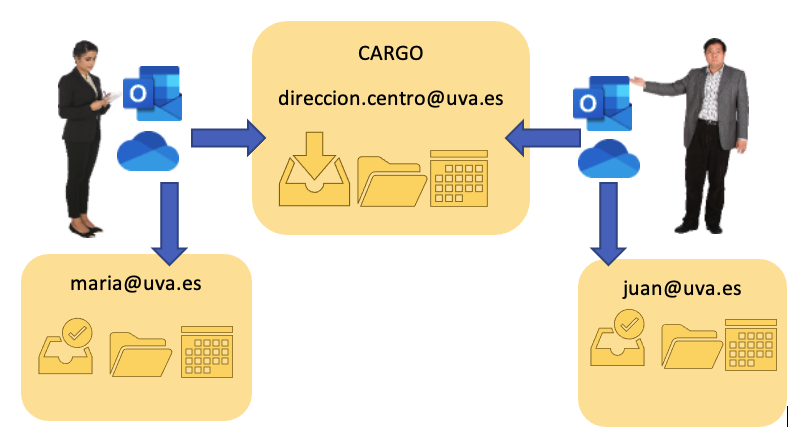

[1] El tamaño del espacio asignado a cada grupo se puede ampliar mediante petición razonada. El propietario es responsable de la copia de seguridad de la información. El sistema ofrece la funcionalidad «papelera» y la de «versionado de ficheros» que son muy útiles pero no cubren todas las catástrofes posibles.
En general, no.
Hay algunos servicios de la UVa que aún admiten las credenciales de cargo, pero en general se aplican los principios que se detallan en «La identidad digital«.
Las directrices de protección de datos y ciberseguridad nos llevan a evitar credenciales compartidas y a reducir el número de credenciales que cada persona maneja.
Correo electrónico
Cada cuenta de cargo tiene asignada una dirección de correo electrónico y por lo tanto sí es posible enviar y recibir correos con esta identificación institucional. Los clientes de correo electrónico Outlook, Outlook Online y otros gestionan perfectamente varias direcciones de email.
Videoconferencias (Teams)
Habitualmente se plantean peticiones sobre si es posible aparecer en Teams sin identificar personalmente. La respuesta es que no por diversas razones:
- Cada persona solo tiene una identidad y dispone de una licencia de M365.
- Tener varias identidades produce muchos problemas al localizar a las personas, tener que iniciar y cerrar sesiones en los clientes, problemas de permisos y sincronización de ficheros. La experiencia nos ha enseñado que merece la pena evitarlo.
- No se ha identificado ningún motivo para ocultar la identidad de una persona en una videoconferencia.
La forma más sencilla de gestionar el correo en la nube de un buzón compartido entre varias personas es mediante el acceso web https://mail.uva.es en el que hay que identificarse con las credenciales personales (eNIF) y no con el usuario y contraseña de la cuenta genérica.
Sólo las personas que figuren expresamente en el listado de responsables y autorizados tendrán acceso al buzón compartido. Puede revisar y modificar dicho listado con los siguientes pasos:
- Desde un navegador que no use habitualmente para sus gestiones personales visite https://ldapapps.uva.es/WebFichaPerfil/user/detail e identífiquese con los datos de la cuenta NO personal, cuyo nombre de usuario comienza por la letra «c».
- En la parte superior pulse en Gestión Responsables.
Además, al ser un buzón compartido, las operaciones que realicen las personas habilitadas (borrar mensajes, crear carpetas, mover mensajes, responder…) serán inmediatamente visibles por el resto de personas con acceso al buzón.
El correo de la cuenta genérica en una pestaña del navegador
Una vez que hayamos accedido a nuestro buzón personal, localizamos en la esquina superior derecha de la pantalla el icono circular que muestra o nuestro avatar o nuestras iniciales y pulsamos en él, y después en la opción «Abrir otro buzón de correo».
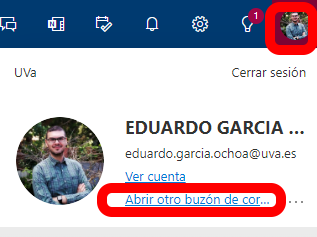
En la ventana que se abre, comience a teclear la dirección de correo del buzón compartido al que quiere acceder y pulse en la sugerencia que se le muestre mientras está escribiendo, y después en «Abrir».
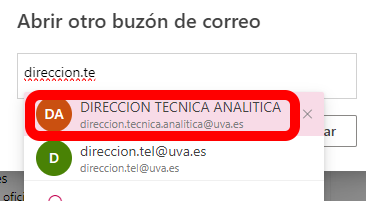
Se abrirá una nueva pestaña en su navegador, de modo que podrá gestionar de forma separada su buzón personal y el buzón compartido. Fíjese en que las pestañas tienen una dirección URL diferente, por lo que puede añadirla a los favoritos de su navegador para tener un acceso más rápido a partir de entonces.

Añadir la cuenta genérica al visor Web de correo
Si prefiere tener todo el correo en una única ventana del navegador, puede añadir el buzón genérico a sus carpetas.
El proceso es tan simple como abrir el visor web en https://mail.uva.es y pulsar con el botón derecho encima de «Carpetas» (en la parte izquierda de la pantalla9. Verá un menú con la opción «Agregar carpeta o buzón compartido».
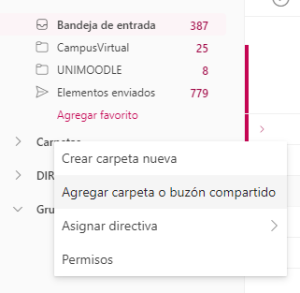
A continuación introduzca el email al que desea acceder y en unos segundos aparecerá una nueva carpeta con todos los mensajes.
Además de acceder con el visor Web, puede configurar su programa de correo electrónico Microsoft Outlook para gestionar el buzón compartido. Contacte con el personal TIC de su Campus / Centro / Departamento para mayor información o lea la información más actualizada en https://digital.uva.es/informacion-practica-sobre-la-migracion-del-correo-inicios-2023/.
Sólo las personas que figuren expresamente en el listado de responsables y autorizados tendrán acceso al buzón compartido.
Puede revisar y modificar dicho listado con los siguientes pasos:
- Desde un navegador que no use habitualmente para sus gestiones personales visite https://ldapapps.uva.es/WebFichaPerfil/user/detail e identifíquese con los datos de la cuenta NO personal, cuyo nombre de usuario comienza por la letra «c».
- En la parte superior pulse en Gestión Responsables.
![]()
- Rellene la casilla DOCUMENTO con la información de la persona a la que dar acceso al buzón, y pulse el botón Agregar responsable.
- Para revocar el permiso de acceso a un buzón compartido pulse en el icono de la papelera que aparece al final de la línea con la persona en cuestión.
Deberá esperar unas horas a que los sistemas sincronicen la petición antes de que los cambios realizados surtan efecto.
Tenga en cuenta además que, al ser un buzón compartido, las operaciones que realicen las personas habilitadas (borrar mensajes, crear carpetas, mover mensajes, responder…) serán inmediatamente visibles por el resto de personas con acceso al buzón como si fueran una sola persona.
Para la gestión de la mensajería se debe emplear Microsoft Outlook, disponible en la tienda de aplicaciones Google Play:
https://play.google.com/store/apps/details?id=com.microsoft.office.outlook&hl=es&gl=US
Además, deberemos tener permiso de acceso al buzón compartido como se explica en la sección principal de buzones compartidos.
Una vez que hayamos configurado nuestro buzón personal, para añadir el buzón compartido hay que pulsar en el icono de la casa, después en el símbolo + de Añadir cuenta, y finalmente en la opción «Agregar un buzón compartido», donde tendremos que teclear la dirección de correo a incluir.
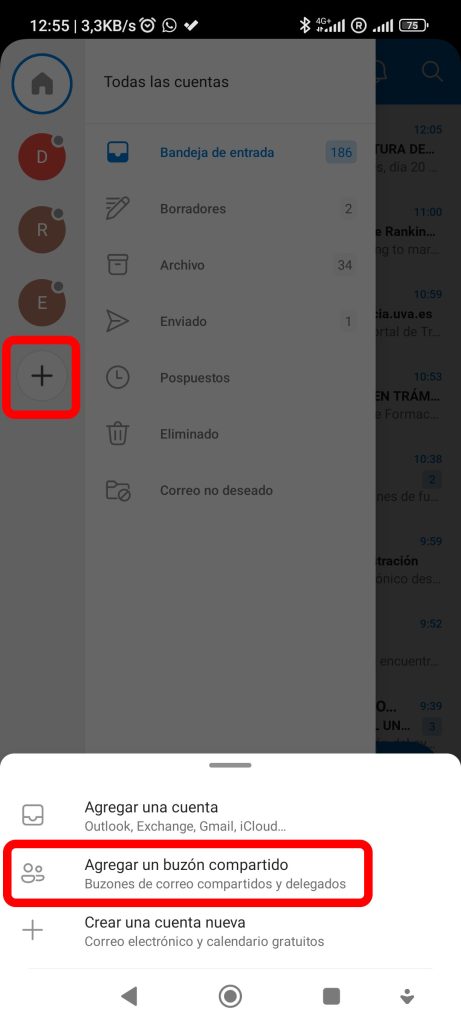
Existen multitud de personas que no son empleados o estudiantes pero que colaboran con la comunidad universitaria gestionando importantes servicios o comunidades de la UVa y que, por lo tanto, necesitan utilizar buzones de correo UVa.
Si está en uno de estos casos, utilice este formulario de recogida de datos.
En el formulario deben indicarse (entre otros datos):
- Datos de identificación de la persona de la UVa que le autorizará el uso del buzón de correo UVa.
- Motivación de la necesidad de la petición. Esta información se usará para contrastar la legitimidad de la solicitud.
- e-mail del buzón que se solicita.
- Datos personales de la persona externa que solicita el acceso (incluyendo un teléfono y email personales para contactar).
Tras la comprobación de la solicitud, recibirá instrucciones sobre cómo acceder al buzón.